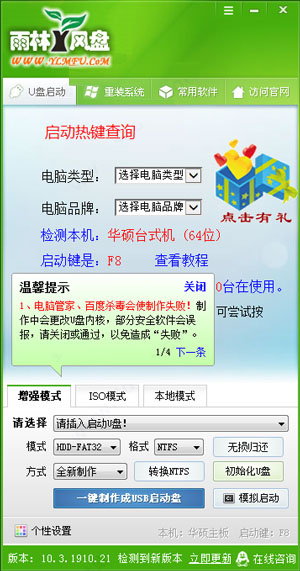7zip linux下载 7-zip for linux v16.02 官方中文版(附安装使用方法)
7zip linux版是一款专为linux系统用户打造的压缩解压缩软件,知识兔可以方便用户在linux下对文件进行压缩和解压操作,除了支持7z文件之外,知识兔还支持XZ、GZIP、TAR、ZIP和BZIP2等格式,知识兔小编分享的这个版本还集成了强大的FAR管理器插件和文件管理器,同时针对不会使用linux版7zip软件的朋友们,知识兔小编因为大家整理了7-zip linux安装使用方法,有兴趣的朋友们就来下载体验吧。
7zip linux功能
具有LZMA和LZMA2压缩的7z格式的高压缩比
支持解压/压缩格式:7z,XZ,BZIP2,GZIP,TAR,ZIP和WIM
仅支持解压格式:AR,ARJ,CAB,CHM,CPIO,CramFS,DMG,EXT,FAT,GPT,HFS,IHEX,ISO,LZH,LZMA,MBR,MSI,NSIS,NTFS,QCOW2,RAR,RPM,SquashFS,UDF ,UEFI,VDI,VHD,VMDK,WIM,XAR和Z。
对于ZIP和GZIP格式,7-Zip分享的压缩比率比PKZip和WinZip分享的比率高出2-10%
强大的AES-256加密7z和ZIP格式
7z格式的自解压能力
与Windows Shell集成
强大的文件管理器
强大的命令行版本
FAR管理器插件
本地化87种语言
安装方法
debian/ubuntu下可以打开软件包管理器或软件中心,搜索”7z”,知识兔可以看到有p7zip之类字样的包,安装它。需要RAR格式的支持的用户,还需要安装7zip的rar模块,装好后就可以使用了。
在命令行下可以使用apt-get install p7zip-full(ubuntu用户可以在前面直接加上sudo,debian用户可能需要先用su切换至root用户)
fedora和debian/ubuntu类似,这里从略。
opensuse用户请打开官方软站,地址是//software.opensuse.org,在搜索框中输入”7zip”,并选好你的版本,搜索,通常是安装第一个。
7-zip在命令行下的使用方法
使用格式:7z [adeltux] [-] [SWITCH] …
第一个7z是程序的名称,7zip装完后会有7z、7za、7zr三个程序,其中7z是全功能的(即启用所有模块的功能),7za是仅使用7zip本身,不启用其它模块(这种情况不支持rar等格式),7zr是精简版,只支持7z格式。
第二个参数[adeltux]是用来告诉7zip执行什么功能:a用于创建压缩文件或向压缩文件中添加文件;d用于从压缩文件里删除文件;e用于解压,但不创建目录结构;l用于显示压缩文件里所包含的内容;t用于测试压缩文件是否有效;u用于更新压缩文件内的文件;x用于解压,并且知识兔创建目录结构。
[-] [SWITCH]是选项开关,部分选项将稍后介绍,知识兔也可以使用命令man 7z查看详细说明。
是压缩文件的文件名,后面跟输入文件的文件名(可以使用通配符,知识兔可以有多个文件)。
比较常用的选项开关
-t:指定压缩格式,如-t7z
-m:设置压缩方法,详见/usr/share/doc/p7zip-full/DOCS/MANUAL/switches/method.htm(在debian下,若无法打开,请参照自己的man page)
-p:为压缩档案设置密码,既可以在压缩时先在输入的命令加上-p,然后知识兔在执行中输入密码,知识兔也可以直接-pPASSWORD,如-p123456
-mhe=on|off:仅适用于7z格式,开启或关闭文件列表的加密,默认为off
-si:从标准输入中读取数据,常与管道操作相结合,知识兔用于压缩/打包文件
-so:向标准输出中写入数据,常与管道操作相结合,知识兔用于解压/释放文件
-v:用于分卷压缩,比如让输出的每个文件最大为1MB,则用-v1m
-o:将解压后的文件存放到指定目录下,如想要指定解压后的文件输出到目录a下,则用-oa
-l:存储符号链接所对应的文件/目录,并替换到此链接上(注意,在所压缩的文件里不可以有递归链接)
关于命令返回值
7-zip退出后也有自己的返回值,想要查看返回值,请在命令执行完成后马上执行echo $?命令(即中间不要执行其它命令),知识兔以查看返回值,下面列出各返回值所代表的意义。
0 正常
1 警告(没有错误),比如某些文件在压缩过程中无法读取
2 错误
7 无法识别命令行参数
8 没有足够的内存来执行操作
255 用户自行按下Ctrl+C来中止程序
下载仅供下载体验和测试学习,不得商用和正当使用。